如何解除internet阻止 如何破解网页拦截
随着互联网的普及和发展,我们越来越离不开它的便利,有时候我们会遇到一些网页阻止的情况,这给我们的网络体验带来了一定的困扰。如何解除Internet阻止和破解网页拦截呢?在本文中我们将探讨几种常见的解决方法,帮助您轻松应对这些问题,畅享网络的乐趣。无论是在学习、工作还是娱乐上,我们都希望能够顺利地访问所需的网页,所以解除Internet阻止和破解网页拦截是非常重要的一项技能。
具体方法:
1. 打开浏览器的菜单,选择“工具”,然后选择“工具”中的“Internet设置”(如下图2.1);
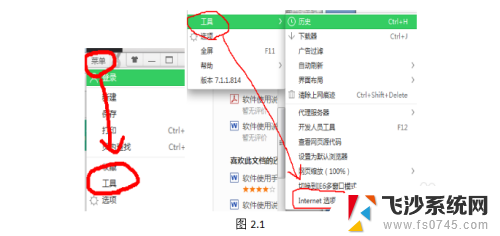
2.1. 在弹出来的面板中选择“安全”,然后选择“受信任的站点”。在“受信任站点”的面板中点击右边的“站点”,点开之后将下方“对该区域中的所有站点要求服务器验证”这句话前面的“√”去掉,并且将好伙伴的登录网址添加进上方的文本框中(见图2.2);
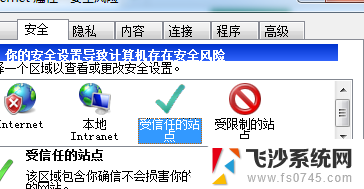
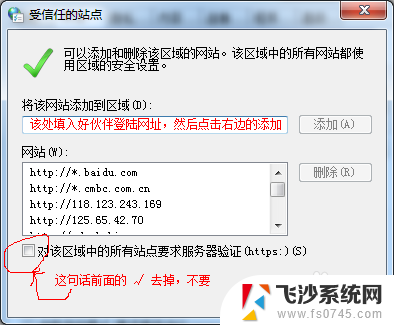
3.受信任站点”添加完之后点击“关闭”,回到“安全”选项的页面。在该页面中点击“受信任的站点”,然后打开下面的“自定义级别”,进入“自定义级别”的设置页面。设置完成之后点击下方的“确定”,然后点击“应用”;具体设置如下图2.3:(注意:现将级别设置为“低”,然后点击右边的“重置”,然后在对面板里的进行如图设置);

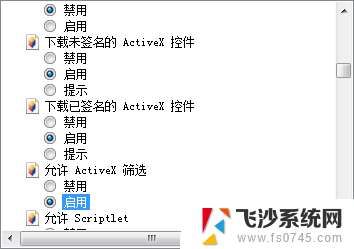
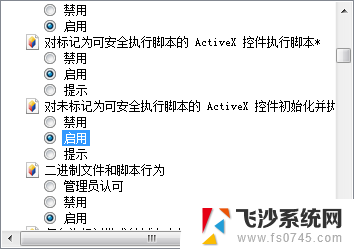
4.进入设置面板的“高级”设置,然后在设置面板里面找到“允许运行或安装软件。即使签名无效”这句话,将该话前面的√打上(具体见图2.4);
设置完成之后点击下方的“应用”,然后点击“确定”

5. 注意,如果是使用的360浏览器,需要将浏览器“选项”中的“广告过滤”关掉。见下图2.5:
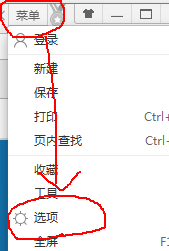
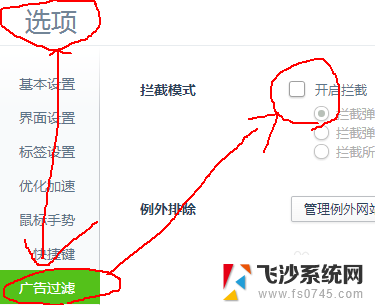
以上就是解除Internet阻止的全部内容,如果您遇到相同问题,可以参考本文中介绍的步骤进行修复,希望对大家有所帮助。
如何解除internet阻止 如何破解网页拦截相关教程
-
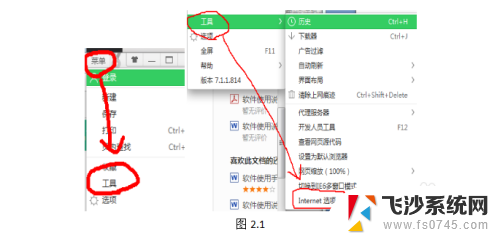 浏览器被拦截怎么解决 如何解除网页被阻止拦截
浏览器被拦截怎么解决 如何解除网页被阻止拦截2024-07-08
-
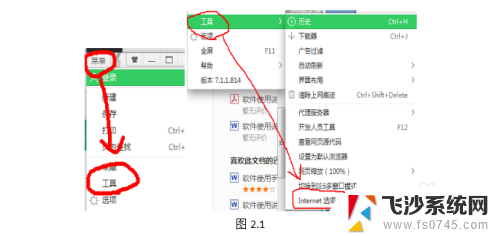 浏览器打开网页被阻止 网页被阻止如何打开
浏览器打开网页被阻止 网页被阻止如何打开2024-05-30
-
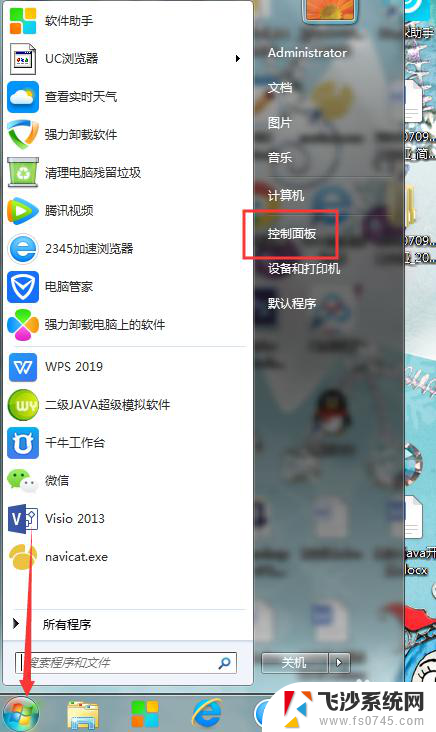 电脑拦截弹窗怎么设置 如何阻止电脑弹窗广告
电脑拦截弹窗怎么设置 如何阻止电脑弹窗广告2023-11-22
-
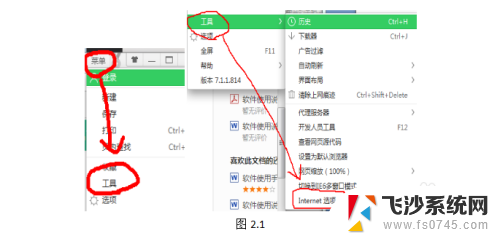 网页被防火墙阻止了怎样打开 如何翻墙打开被阻止的网页
网页被防火墙阻止了怎样打开 如何翻墙打开被阻止的网页2024-03-21
- qq浏览器拦截网站解除 QQ浏览器 怎么关闭网页广告拦截
- 浏览器网站被禁止访问怎么打开 网页被拦截如何正常访问
- 怎么拦截电脑上的广告弹窗 电脑如何阻止弹窗广告设置方法
- 电脑网页如何滚动截屏 Edge浏览器如何截取网页长图
- 网页截图怎么截图 电脑网页如何截屏全屏
- 拦截电话怎么打开 手机如何设置拦截电话
- 电脑如何硬盘分区合并 电脑硬盘分区合并注意事项
- 连接网络但是无法上网咋回事 电脑显示网络连接成功但无法上网
- 苹果笔记本装windows后如何切换 苹果笔记本装了双系统怎么切换到Windows
- 电脑输入法找不到 电脑输入法图标不见了如何处理
- 怎么卸载不用的软件 电脑上多余软件的删除方法
- 微信语音没声音麦克风也打开了 微信语音播放没有声音怎么办
电脑教程推荐
- 1 如何屏蔽edge浏览器 Windows 10 如何禁用Microsoft Edge
- 2 如何调整微信声音大小 怎样调节微信提示音大小
- 3 怎样让笔记本风扇声音变小 如何减少笔记本风扇的噪音
- 4 word中的箭头符号怎么打 在Word中怎么输入箭头图标
- 5 笔记本电脑调节亮度不起作用了怎么回事? 笔记本电脑键盘亮度调节键失灵
- 6 笔记本关掉触摸板快捷键 笔记本触摸板关闭方法
- 7 word文档选项打勾方框怎么添加 Word中怎样插入一个可勾选的方框
- 8 宽带已经连接上但是无法上网 电脑显示网络连接成功但无法上网怎么解决
- 9 iphone怎么用数据线传输文件到电脑 iPhone 数据线 如何传输文件
- 10 电脑蓝屏0*000000f4 电脑蓝屏代码0X000000f4解决方法